几何画板是一款非常优秀的绘画软件,几何画板也是很多电脑自带的绘画程序,很多小伙伴不知道几何画板中的图片该怎么导出。本期内容为大家分享几何画板怎么保存jpeg格式图片?以下是详细内容。
几何画板怎么保存jpeg格式图片?
1、启动电脑桌面的几何画板软件,进入到几何画板的操作界面。点击菜单栏中的“文件”选项,接着点击“新建文件”命令,新建一个文件。
2、使用“线段直尺工具”,在画布中任意绘制一些线条。
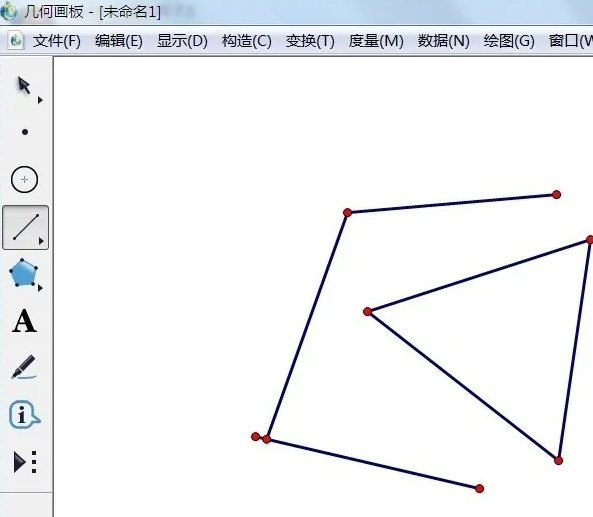
3、接着点击左上角的“文件”选项,在弹出的下拉框中点击“另存为”,接着在弹出的“另存为”窗口选择“JPEG图片”选项。
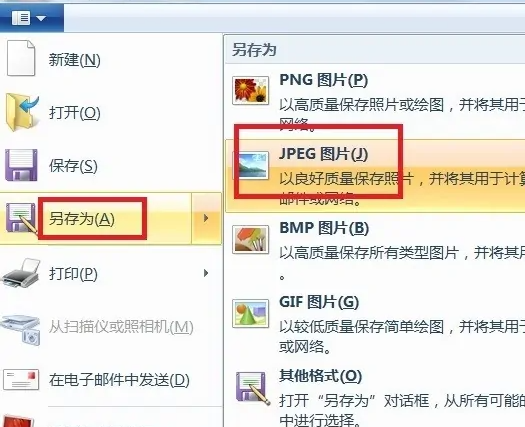
4、接着会弹出“另存为”窗口,根据需求设置文件的名称和保存位置,点击“保存”按钮保存。
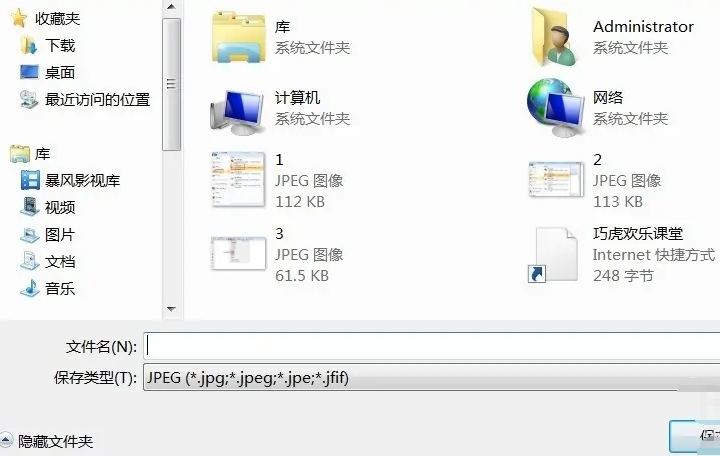
总结:
打开几何画板软件,新建文件,随意绘制一些图形,点击菜单栏中的“文件”选项,接着点击“另存为”选项,将文件保存为“JPEG图片”格式即可。
以上就是小编分享的“几何画板怎么保存jpeg格式图片?几何画板插画入门教程”相关内容。希望以上内容能对您有所帮助,小伙伴们我们下期再见哦~

